
منذ وصول iOS 16 إلى iPhone تفاحالآن يمكنك تخصيص شاشة قفل جهازك باستخدام الأدوات والتي يمكن أن تمنحك نظرة سريعة على الطقس، والخطوات التي تم اتخاذها، والنشاط المنجز في ذلك اليوم، وأكثر من ذلك بكثير، دائمًا حسب تفضيلاتك.
وليس شاشة قفل واحدة فقط، ولكن يمكنك إنشاء العديد من شاشات القفل حسب حاجتك باستخدام مواقع عناصر واجهة المستخدم المختلفة على كل شاشة. حتى يمكنك ربط شاشات القفل هذه بملفات تعريف التركيز الخاصة بك بحيث يتم تخصيص أدوات شاشة القفل وخلفية الشاشة للعمل والوقت الشخصي والنوم والقيادة... متعة، أليس كذلك؟ دعونا نرى ذلك!
إضافة وإزالة أدوات شاشة القفل
يمكن أيضًا استخدام الطريقة المعتادة لعرض الخلفية الحالية وتغييرها لإضافة أدوات شاشة القفل أو إزالتها، أو يمكنك تغييرها بسرعة مباشرة من شاشة القفل.
سواء كنت تستخدم تطبيق الإعدادات أو شاشة القفل نفسها، فإن الاختلاف الوحيد هو الوصول إلى شاشة التحرير. بمجرد وصولك إلى هناك، تكون عملية إضافة الأدوات أو إزالتها هي نفسها لكليهما.
الوصول إلى أدوات شاشة القفل من الإعدادات

لإضافة أو إزالة أدوات شاشة القفل، اتبع الخطوات التالية:
- اذهب أولاً إلى التطبيق إعدادات من الشاشة الرئيسية أو من مكتبة التطبيقات.
- يجب أن تعلم أنه باستخدام تطبيق الإعدادات، يمكنك تعديل الأدوات لشاشة القفل الحالية فقط.
- بعد ذلك قم بالتمرير للأسفل لتحديد الموقع ثم اضغط عليه "ورق الجدران" من القائمة للمتابعة.
- سيؤدي هذا إلى جلب محرر شاشة القفل إلى شاشتك حيث يمكنك تحرير جميع العناصر بما في ذلك الأدوات.
يجب أن تعلم أنه باستخدام هذه الطريقة، يمكنك تحرير الأدوات لأي من شاشات القفل الخاصة بك، وليس فقط تلك المستخدمة حاليًا.
تأكد من أن جهاز iPhone الخاص بك مفتوح، أي فقط افتحه باستخدام فاس إد أو Touch ID، لكن لا تذهب إلى الشاشة الرئيسية.
- للوصول إلى محرر الأدوات مباشرة من شاشة القفل، المس شاشة القفل مع الاستمرار لفتح مشغل شاشة القفل.
- إذا كنت على الشاشة الرئيسية، فاسحب لأسفل من أعلى الشاشة لفتح مركز إعلام.
- ثم اضغط لفترة طويلة على خلفية الشاشة في مركز الإشعارات.
- اسحب لليسار أو لليمين لاختيار شاشة القفل التي تريد تعديل الأدوات لها.
- بعد ذلك اضغط على زر "تخصيص» موجود في القسم السفلي من الصفحة للمتابعة.
تحرير الحاجيات
الآن، بغض النظر عن الطريقة التي استخدمتها للوصول إلى المحرر، فإن بقية العملية هي نفسها لكليهما.
- تلعب شريط القطعة تظهر على الشاشة لتركيز الانتباه عليها. سيؤدي هذا أيضًا إلى ظهور تراكب القائمة على شاشتك.
- ثم، لإزالة أي عنصر واجهة مستخدم من الدرج، اضغط على أيقونة «-« على كل القطعة الفردية لإزالته.
- بمجرد اختفاء الأداة من الدرج، انقر فوق المساحة الفارغة على شاشة القفل أو انقر فوق زر الإغلاق الموجود في نافذة التراكب للتأكيد.
- في حالة رغبتك في إضافة عنصر واجهة مستخدم منفصل على شاشة القفل بعد إزالة عناصر واجهة المستخدم الموجودة بالفعل، قم بالتمرير وحدد موقع عنصر واجهة المستخدم الذي تريد إضافته من نافذة التراكب "إضافة أدوات" واضغط عليه لإضافته إلى درج الأدوات.
- في حالة توفر متغيرات متعددة للأداة، انقر فوق الإصدار الذي تريد إضافته إلى الدرج أو الإصدار الذي لديك مساحة كافية له.
- يرجى ملاحظة أن شاشة القفل تدعم فقط أربع عناصر واجهة مستخدم صغيرة وعنصرين كبيرين؛ يمكنك أيضًا إنشاء مجموعة من اثنين وعرضها على الشاشة.
- للتأكيد، انقر فوق المنطقة الفارغة من شاشة القفل أو زر الإغلاق الموجود في نافذة التراكب.
- الآن، لحفظ تخطيط شاشة القفل، اضغط على الزر «القيام به» موجودة في الزاوية اليمنى العليا من الشاشة.
وهذا كل شيء، هذا هو مدى سهولة تحرير الأدوات كما يحلو لك على iPhone.
كيفية إخفاء تفاصيل القطعة عن الغرباء

يمكن لمستخدمي الهواتف التي تدعم Face ID أو Toch ID وضع الأداة على شاشة القفل دون وجود معلومات في مربع الأداة. وهذا يوفر طريقة مريحة وآمنة للوصول إلى المعلومات المهمة في لمحة سريعة دون المساس بخصوصيتك. اتبع الخطوات التالية فهي بسيطة جداً:
- أولا انقر على إعدادات
- قم بالتمرير لأسفل الشاشة للنقر معرف الوجه ورمز المرور
- سيطلب منك هاتفك ذلك أدخل رمز الوصول أو استخدم بطاقة المستخدم للانتقال إلى الشاشة التالية
- قم الآن بالتمرير لأسفل الشاشة إلى الأسفل حتى يظهر القسم السماح بالوصول عند القفل: ثم قم بتبديل مفتاح Lock Screen Widgets نحو الجانب الأيسر لتعطيله.
بالإضافة إلى ذلك، يمكنك أيضًا تعطيل أدوات عرض اليوم على شاشة قفل iPhone. يجب على مستخدمي الهواتف المحمولة من Apple الذين يدعمون Face ID اتباع الخطوات الموضحة أدناه لتعطيل أداة شاشة قفل Today View لهذا الغرض. قم بتبديل عرض اليوم وتبديل البحث إلى الجانب الأيسر لتعطيله.
بطارية
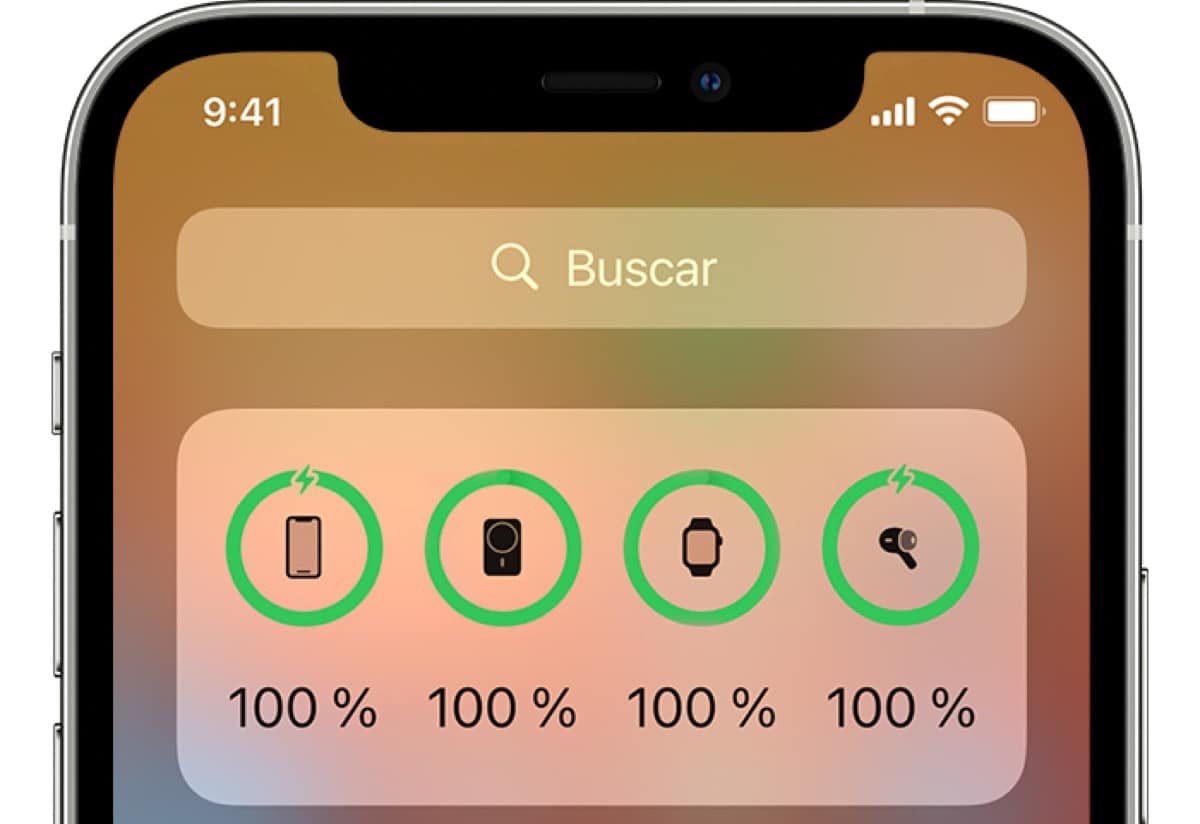
لتحسين عمر بطارية الايفون، تحتاج إلى إزالة القطعة غير الضرورية من شاشة عرض اليوم; هذه التفاصيل سوف تساعدك إطالة عمر البطارية من هاتفك.
من المستحيل في الوقت الحالي إزالة شاشة الأدوات بدون رمز مرور، ولكن يمكنك إزالة جميع الأدوات من شاشة الأدوات.
وفي الختام
قد يكون من الصعب التعود على الميزات الجديدة، خاصة عندما تكون معتادًا على القيام بالأشياء بطريقة معينة لفترة طويلة. ويعلم الجميع أن شاشة القفل كانت دائمًا جزءًا أساسيًا من نظام iOS. ولكن باستخدام الدليل أعلاه، يمكنك بسهولة تعديل شريط الأدوات ووضع الأدوات على شاشة القفل وفقًا لاحتياجاتك وتفضيلاتك.